搭建Jenkins從gitlab獲取maven項目持續集成
環境 : centos7
安裝Jenkins,這裏選擇使用service方式安裝Jenkins,也可以下載Jenkins.war自己部署到tomcat下。
#添加Jenkins源: $ sudo wget -O /etc/yum.repos.d/jenkins.repo http://jenkins-ci.org/redhat/jenkins.repo $ sudo rpm --import http://pkg.jenkins-ci.org/redhat/jenkins-ci.org.key #安裝jenkins $ yum install jenkins
啟動Jenkins: sudo service jenkins start
查看狀態 : service jenkins status
啟動成功後,即可在瀏覽器訪問了 http://your server ip:8080
如果訪問不了,可能是因為centos防火墻。關閉或者開放端口。
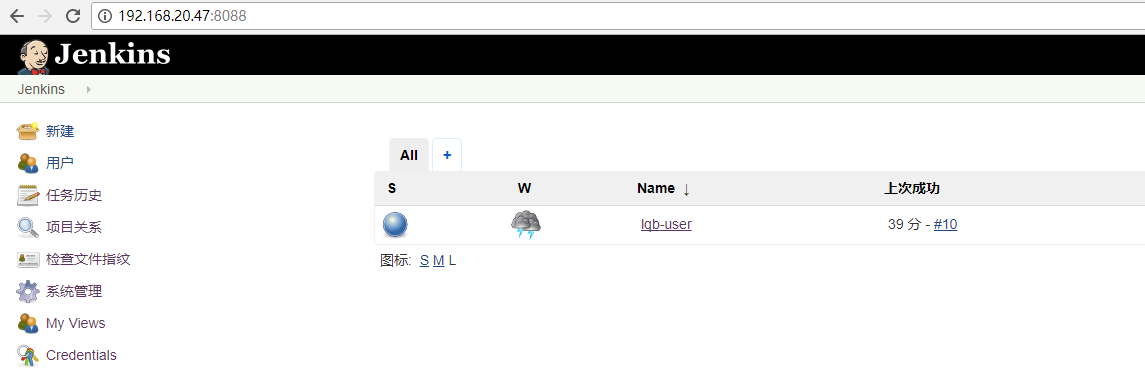
我把端口號修改為了8088
修改端口號:
#打開配置文件,修改端口號 重啟服務 $ vi /etc/sysconfig/jenkins $ sudo service jenkins restart
按照提示 安裝推薦插件 初始化管理員賬戶 進入主頁面。
安裝Jenkins插件時,遇到了一個坑,耗了我兩個小時。 頁面提示:This Jenkins instance appears to be offline。。 Jenkins處於離線環境,無法獲取插件。
開始考慮虛擬機設置問題,但是系統可以聯網。最後發現原來是插件網站被GFW墻了。解決方法掛VPN,或者使用國內插件鏡像站點。
更新插件更新站點:系統管理 → 插件管理 → 高級 最下面
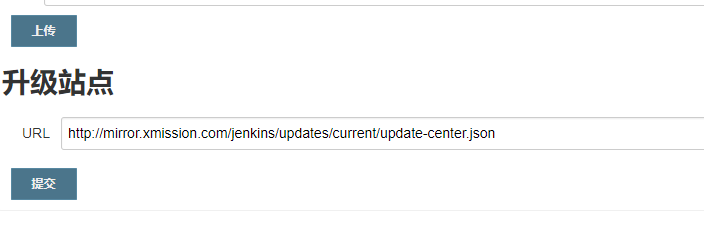
安裝完插件,還需要做一些配置。
系統管理 → Global Tool Configuration 配置JDK GIT MAVEN,路徑填寫為服務器上的安裝路徑。
提示 : Jenkins從GitLab上獲取源碼需要1.9以上版本。需要自己下載新版本編譯安裝。具體方法谷歌。
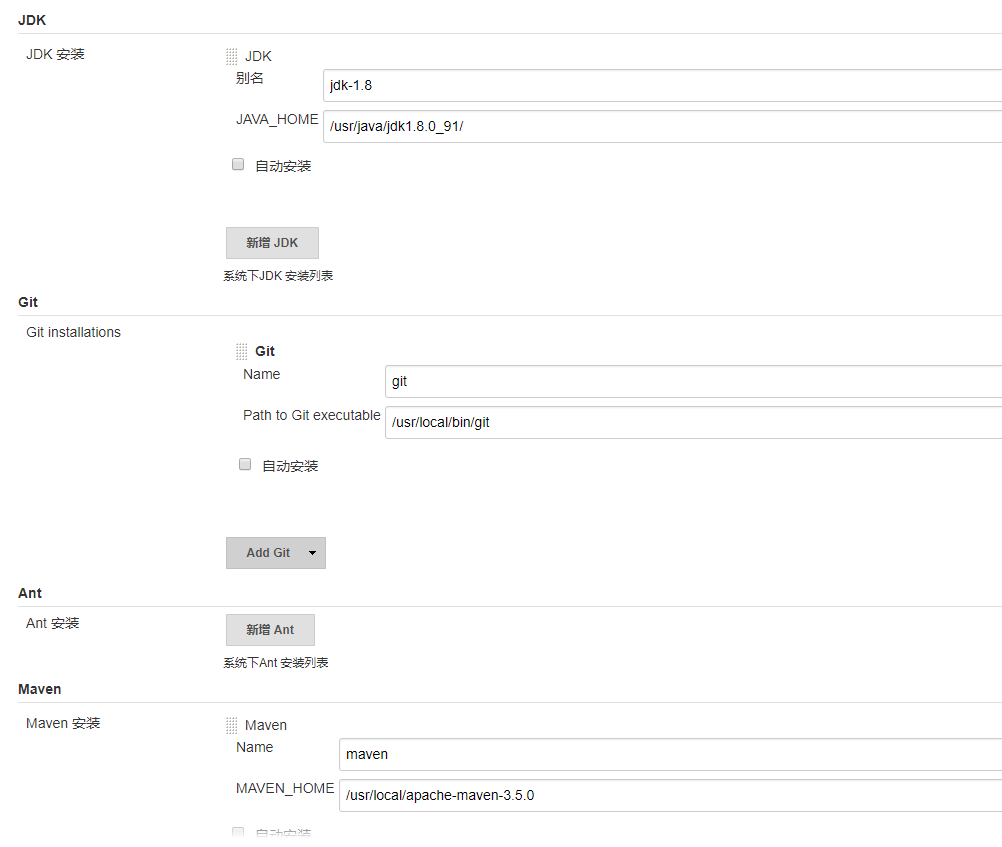
Maven的配置這裏也有幾個坑,花費了很多時間。
Local Maven Repository 這一項選擇Default就會使用maven setting,xml中配置的本地倉庫(我以為是固定使用~/.m2/repository)
選擇其他兩項本地倉庫在Jenkins安裝目錄下。
圖中紅框部分如果項目構建過程中出現 maven Failed to create parent directories for tracking file 無法創建父目錄就勾選此項。
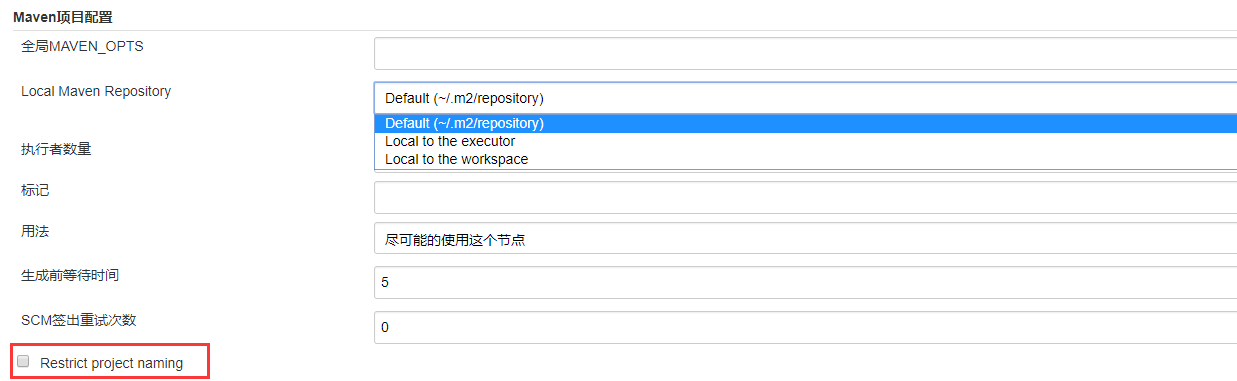
配置完上面這些再配置GitLab認證
Jenkins → Credentials → System → Global credentials (unrestricted) → Add Credentials
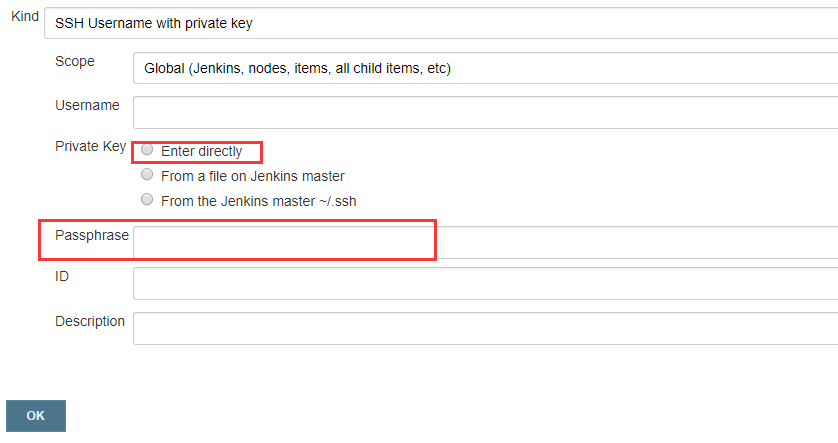
選擇用密鑰的方式認證。(試了下用用戶名 密碼的方式,沒有成功)。
生成密鑰時,一定選擇輸入密碼,不要選擇跳過,上圖中的Passphrase填入改密碼,為空認證不通過。
ssh-keygen -t rsa -C “[email protected]”
生成的公鑰加入到GitLab上,私鑰填入上圖紅框位置。
完成上面的所有配置,就可以創建項目並執行構建了。
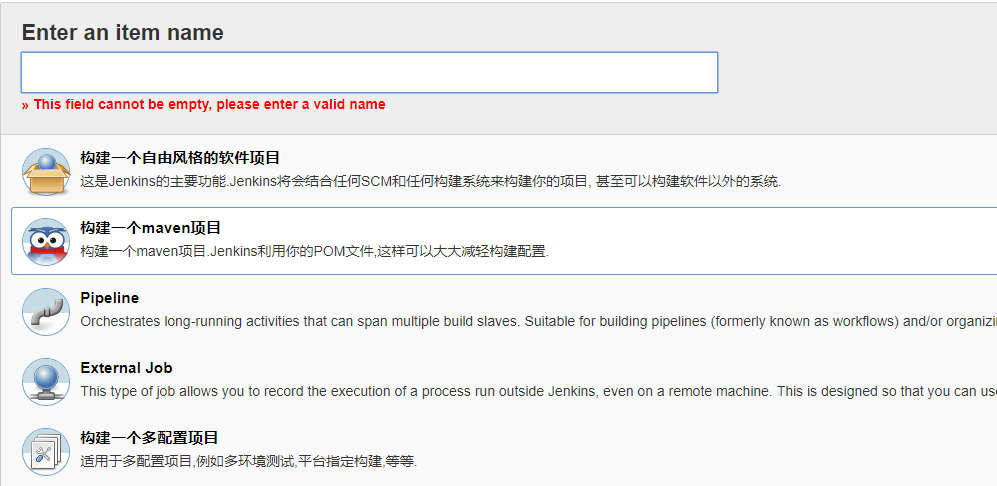
搭建Jenkins從gitlab獲取maven項目持續集成
